Tabla de contenido
Después del 1 de junio de 2015 y hasta el 29 de julio de 2016, Microsoft ofrece una actualización gratuita a Windows 10, a los ordenadores legítimos con Windows 7 o Windows 8.1. Muchos de vosotros habréis visto esa oferta en un icono de notificación de la barra de tareas, que os pide que reservéis una copia gratuita de Windows 10 una vez que esté disponible.
La oferta de notificación de actualización de "Obtenga Windows 10", viene en los PC's oficiales con Windows 7 o 8.1, después de la instalación de la actualización de Windows KB3035583 que se instala a través de Windows Update.
Esta guía contiene los pasos detallados sobre cómo desactivar completamente la actualización automática a Windows 10 y eliminar el " Obtener Windows 10 " de la barra de tareas.

Cómo evitar la actualización de Windows 10 y eliminar la notificación de "Obtener Windows 10".
Nota: Ten en cuenta que Microsoft dejará de ofrecer la actualización gratuita al sistema operativo Windows 10 después del 29 de julio de 2016 y entonces te costará 119 dólares actualizar tu sistema a Windows 10.
Paso 1. Desactivar la actualización del sistema operativo Windows a través del Registro.Paso 2. Eliminar el icono de notificación de la actualización "Get Windows 10".Paso 3. Desinstalar la actualización de Windows KB3035583.
Paso 1. Paso 1. Desactivar la actualización de Windows 10 a través del Registro.
Para evitar que Windows 10 se instale en tu ordenador, tienes que desactivar la actualización automática del sistema operativo Windows 10 a través del registro. Para ello:
1. Pulse simultáneamente las teclas Tecla de Windows + R para abrir el ' Ejecutar '.
2 En el cuadro de comandos de ejecución, escriba: regedit y pulse Entra.
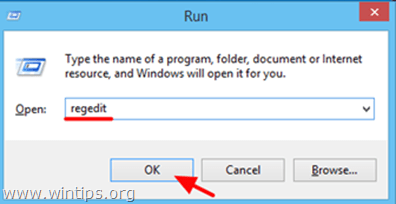
3. IMPORTANTE: Antes de continuar, primero haz una copia de seguridad de tu registro. Para ello:
1. Desde el menú principal, vaya a Archivo & seleccionar Exportar .
![]()
2. Especifique una ubicación de destino (por ejemplo, su Escritorio ), dar un nombre de archivo al archivo de registro exportado (por ejemplo, " RegistryUntouched "), seleccione en Gama de exportación: Todos y pulse Ahorra.
![]()
4. Después de haber hecho una copia de seguridad de su registro, navegue hasta la siguiente ubicación en el panel izquierdo:
- HKEY_LOCAL_MACHINE\NSOFTWARE\NPolicies\NMicrosoft\NWindows
5. Haga clic con el botón derecho del ratón en la tecla Windows y seleccione Nuevo > Llave.
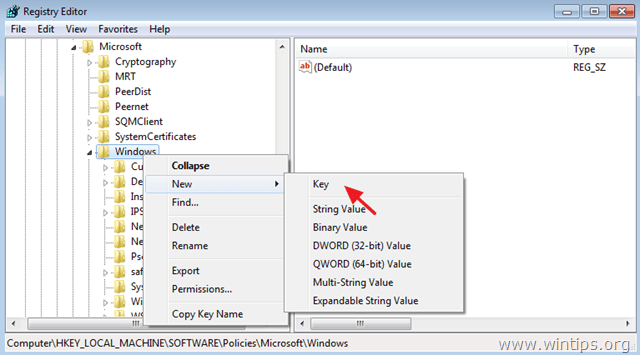
6. Dar el nombre " WindowsUpdate "(sin comillas) a la nueva tecla y pulse Entre en .
7. Haga clic con el botón derecho en un espacio vacío del panel derecho y seleccione Nuevo > Valor DWORD (32 bits) .
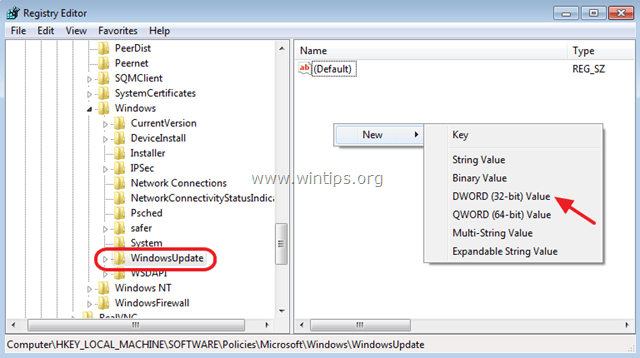
8. Dar el nombre " DisableOSUpgrade "(sin comillas) al nuevo valor y pulse Entre en .
9. Haga doble clic en el recién creado DisableOSUpgrade y en el cuadro de datos Valor escriba 1.
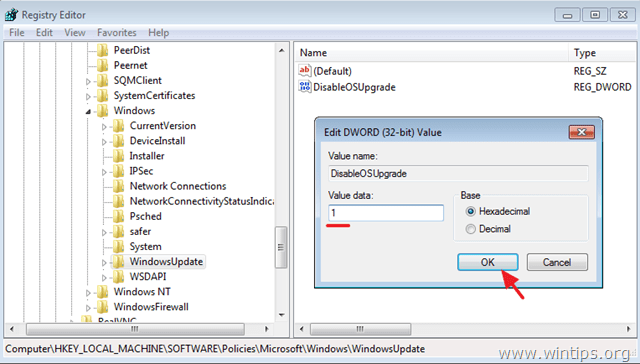
10. Cierre el Editor del Registro y reiniciar su ordenador. *
Nota: Si desea permitir la actualización de Windows 10 en el futuro, configure la opción DisableOSUpgrade valor a 0.
Paso 2. Ocultar la notificación del icono "Obtener actualización de Windows 10".
Puede eliminar la notificación de actualización de "Obtener Windows 10" sólo para el usuario actual o para todos los usuarios del equipo.
Eliminar la notificación de actualización de "Obtener Windows 10" para el usuario actual.Eliminar la notificación de actualización de "Obtener Windows 10" para todos los usuarios. A. Ocultar la notificación del icono "Obtener Windows 10" sólo para el usuario actual.
Usando esta opción puede ocultar la notificación del icono "obtener Windows 10 gratis" de la barra de tareas de la cuenta de usuario actual. Esto significa que tiene que repetir el siguiente procedimiento para todos los usuarios del ordenador.
1. Haga clic con el botón derecho del ratón en un espacio vacío de la barra de tareas y elija Propiedades .
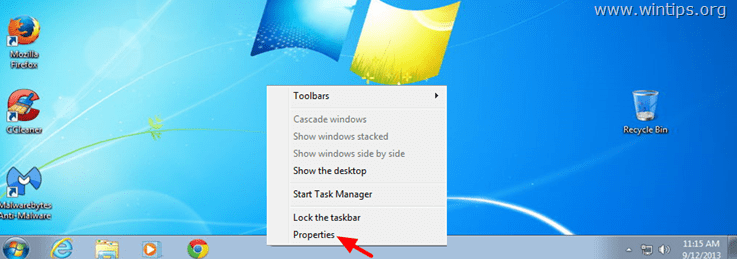
2. Elija Personalice bajo el Área de notificación sección.
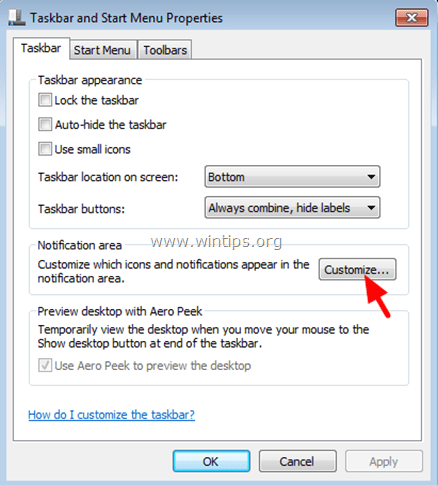
3. A continuación, establezca el GWX Obtener Windows 10 comportamiento de los iconos, para Ocultar el icono y las notificaciones .
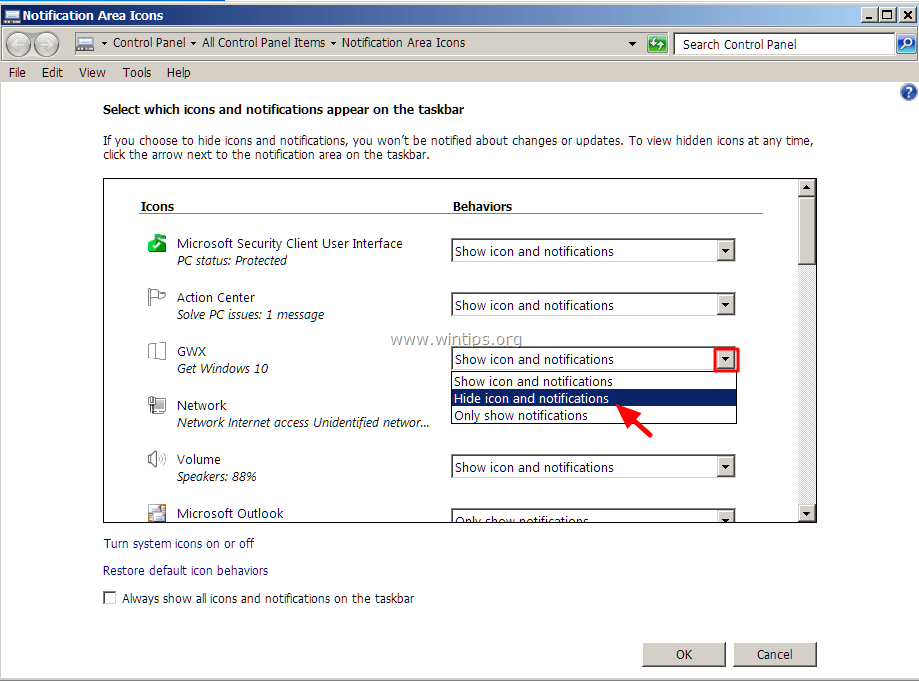
4. Asegúrese de que el Mostrar siempre todos los iconos y notificaciones en la barra de tareas está desmarcada y luego pulse OK para salir.
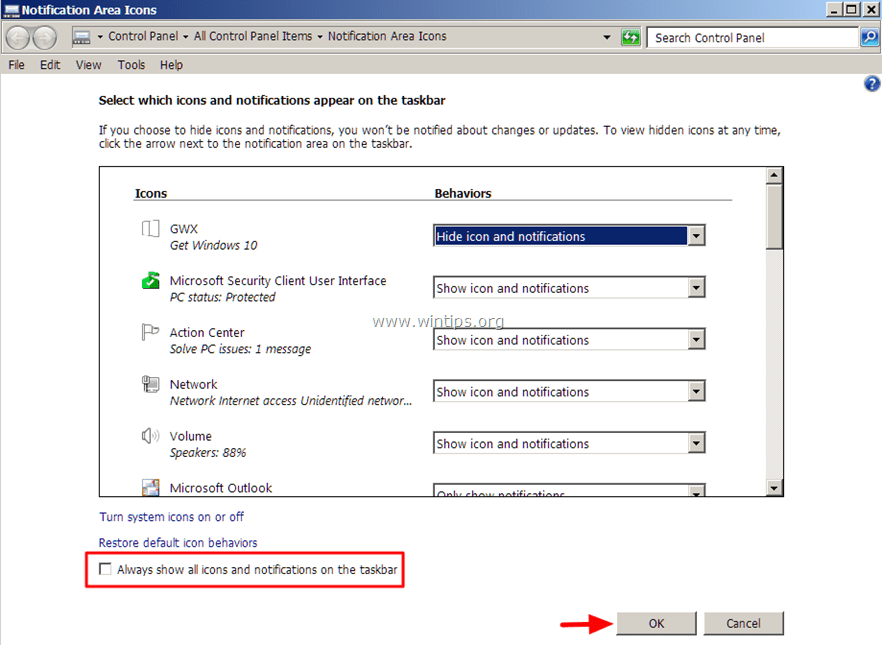
B. Ocultar la notificación del icono "Get Windows 10 update" para todos los usuarios.
Utilizando esta opción puede ocultar la notificación del icono "obtener Windows 10 gratis" de la barra de tareas en todas las cuentas de usuario que trabajan en el ordenador. Para realizar las acciones siguientes, asegúrese de que ha iniciado la sesión como Administrador .
1. Ir a Inicie > Todos los programas > Accesorios > Herramientas del sistema > Programador de tareas .

2. En el panel de la izquierda, navegue hasta (ampliar): Biblioteca del programador de tareas > Microsoft > Windows > Configurar > gwx.
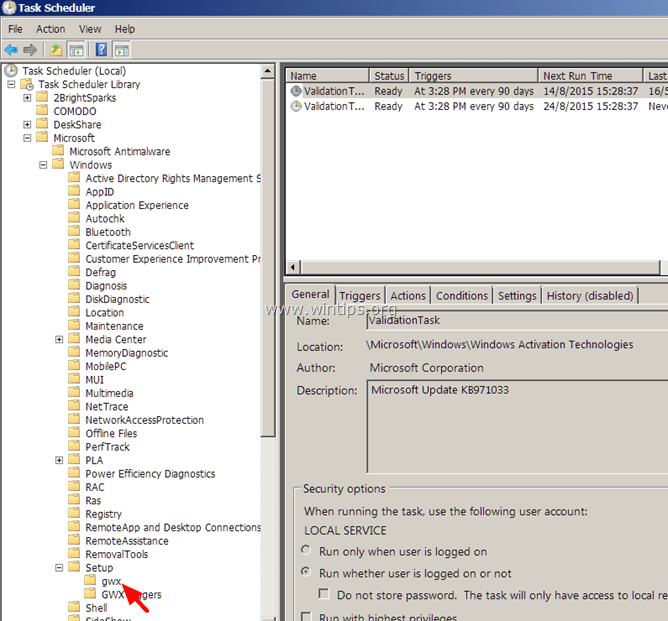
3a. En el panel derecho, haga clic con el botón derecho en launchtrayprocess tarea y elija Desactivar .
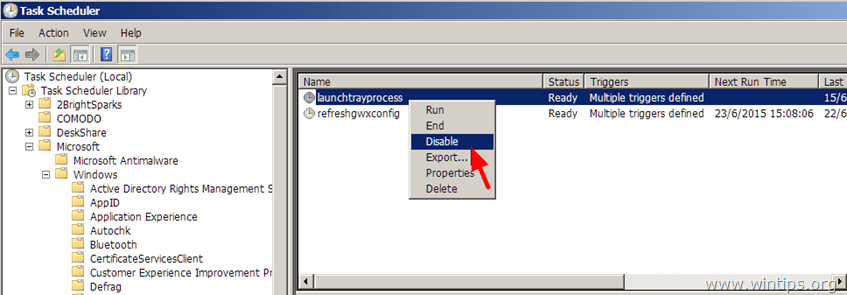
3b. A continuación, haga clic con el botón derecho del ratón en refreshgwxconfig tarea y elija Desactivar .
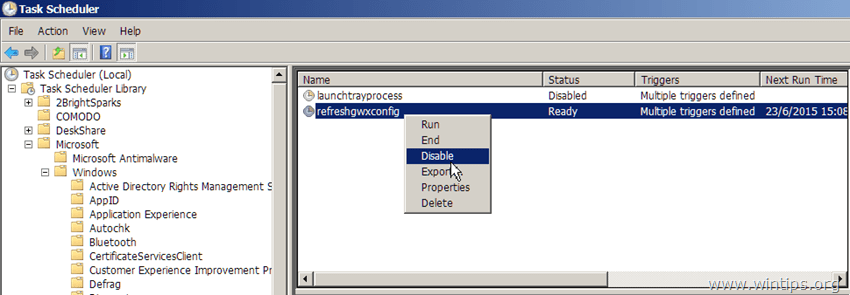
4. Cerrar Opciones del programador de tareas y reiniciar el ordenador.
Paso 3 (Opcional): Desinstalar la actualización de Windows KB3035583 (Obtener Windows 10).
Desinstalar la actualización responsable del icono de notificación "Obtener Windows 10".
1. Pulse Windows + R para cargar el Ejecutar cuadro de diálogo.
2. Escriba el siguiente comando para abrir Windows Update y pulse Enter.
- wuapp.exe
![]()
3. Haga clic en Actualizaciones instaladas en el panel izquierdo.
![]()
4. Seleccione el Actualización para Microsoft Windows (KB3035583) y haga clic en Desinstalar .
![]()
5. A continuación, vuelva a comprobar si hay actualizaciones.
![]()
6. Elija el Actualizaciones opcionales enlace.
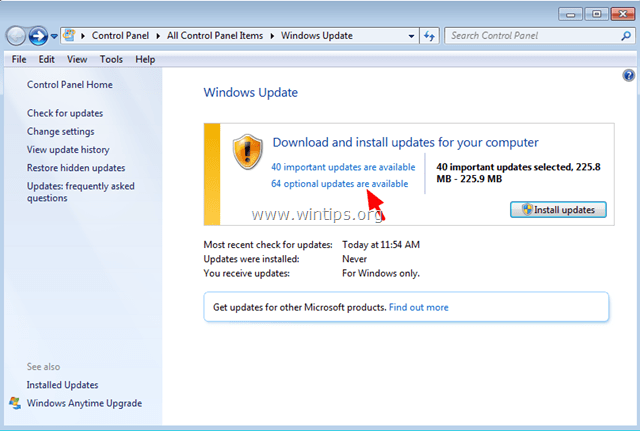
7. Haga clic con el botón derecho del ratón en Actualización para Microsoft Windows (KB3035583) y seleccione Ocultar la actualización. A continuación, pulse BIEN.
![]()
Has terminado.

andy dawis
El blog de un administrador de sistemas sobre Windows





